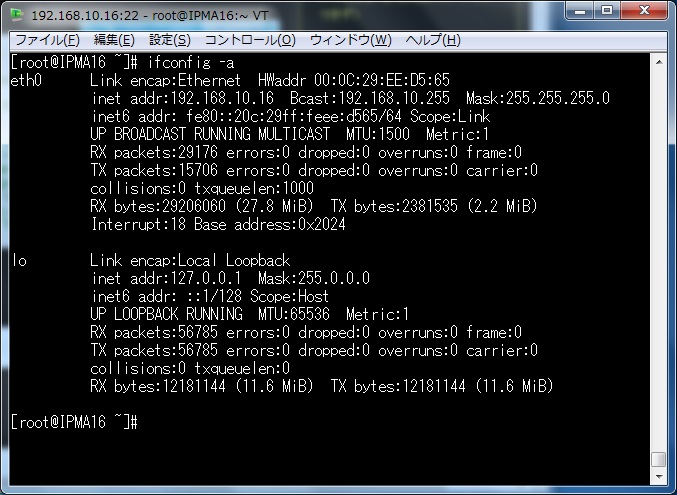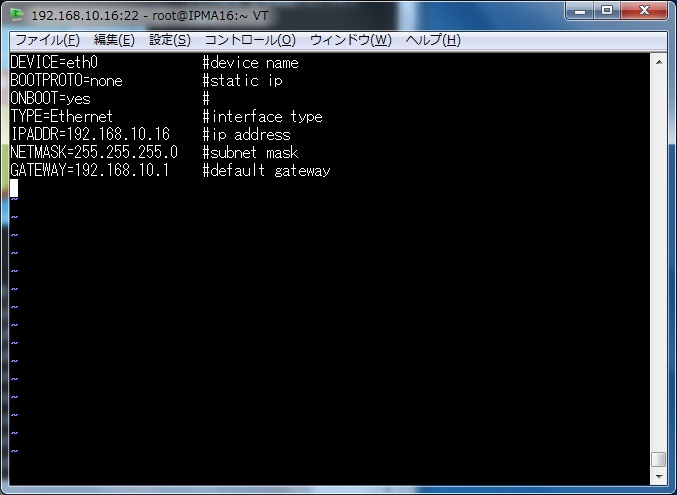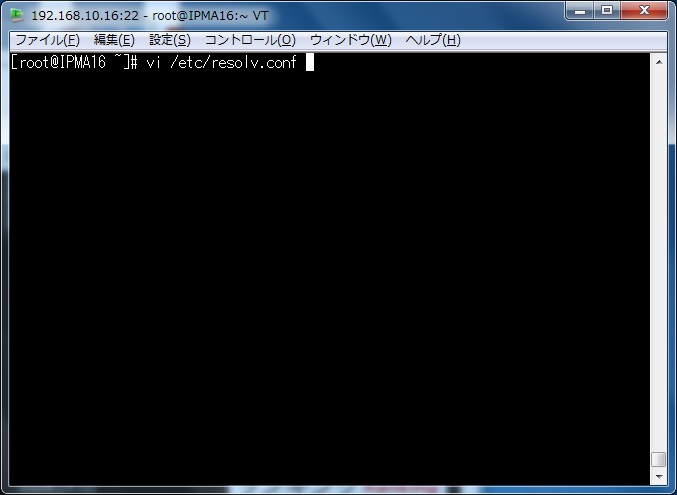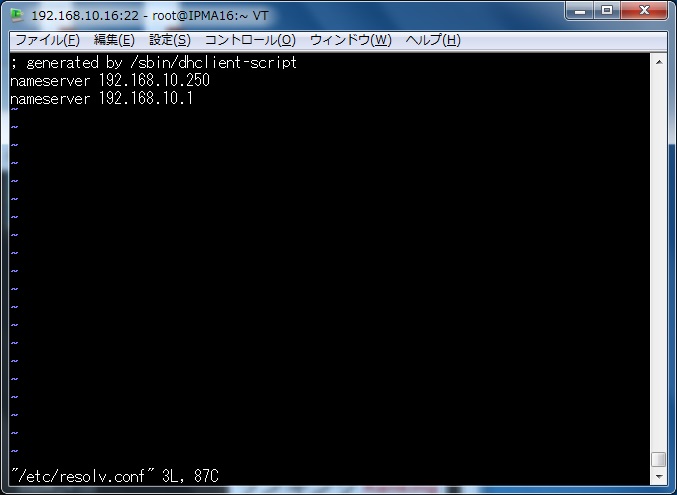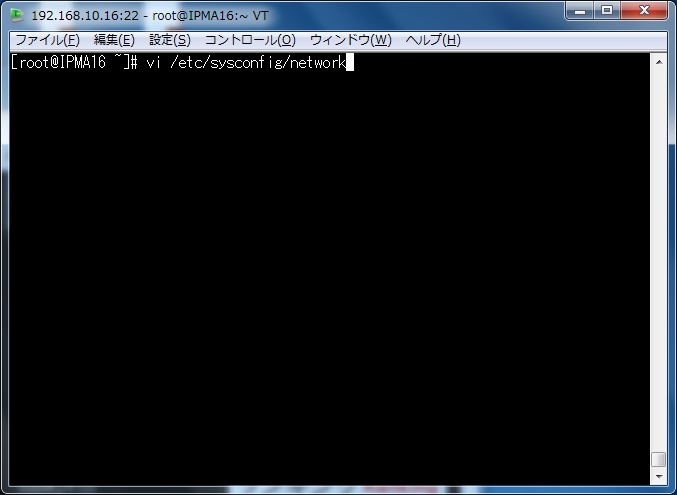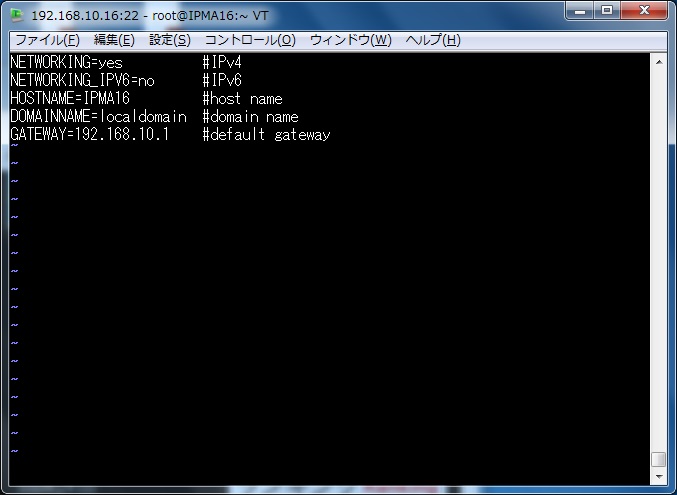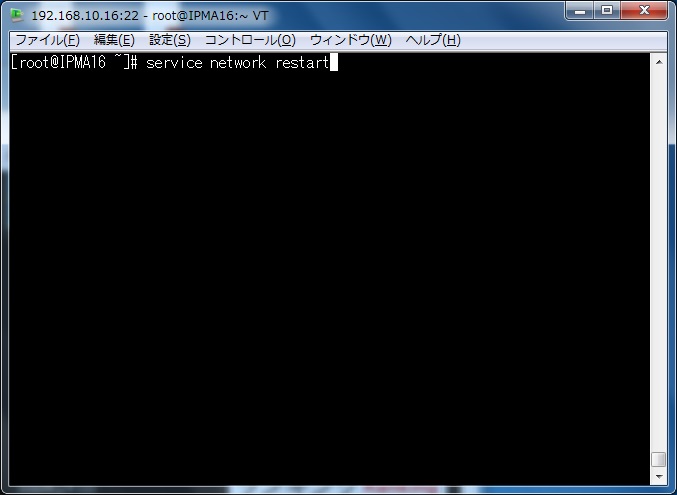Eaton Intelligent Power ManagerのVirtual Applianceをデプロイした後に起動すると、ネットワーク情報(IPアドレス、サブネットマスク、デフォルトゲートウェイ、DNS)が設定されていないので、固定IPアドレスを設定する手順をまとめました。
固定IPアドレス設定手順
IPM仮想マシン(VM)にTeraTermで接続します。
IP設定確認
# ifconfig -a
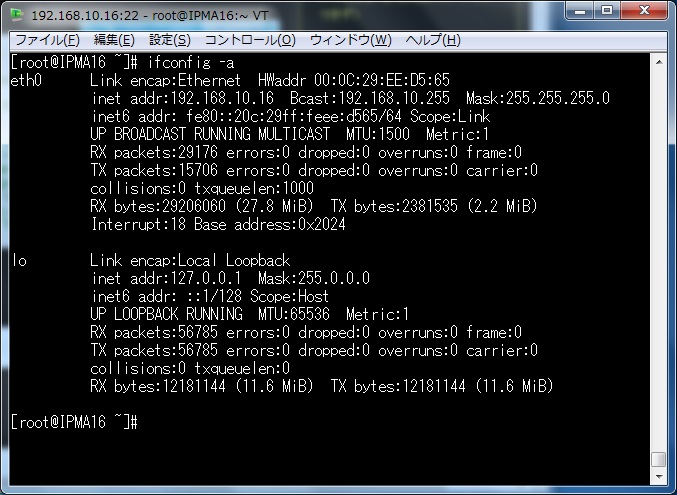
インターフェースeth0設定
# vi /etc/sysconfig/network-scripts/ifcfg-eth0

DEVICE=eth0 #デバイス名
BOOTPROTO=none #固定IPの時はnone
ONBOOT=yes #システム起動時に有効にする
TYPE=Ethernet #インターフェースのタイプ
IPADDR=xxx.xxx.xxx.xxx #固定IPアドレス
NETMASK=xxx.xxx.xxx.xxx #サブネットマスク
GATEWAY=xxx.xxx.xxx.xxx #デフォルトゲートウェイ
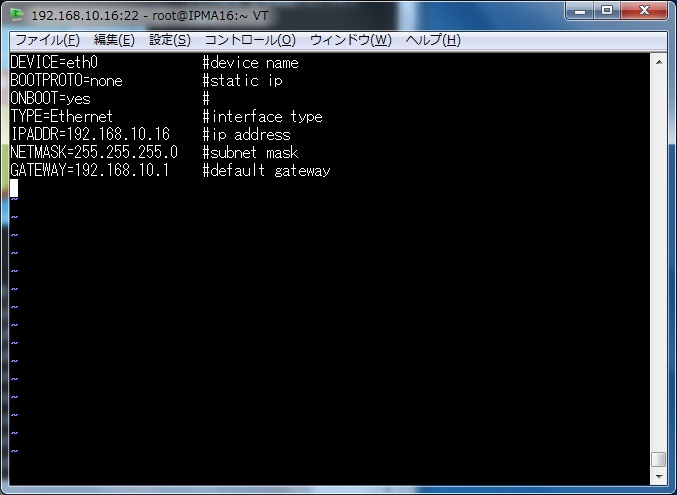
DNS設定
# vi /etc/resolv.conf
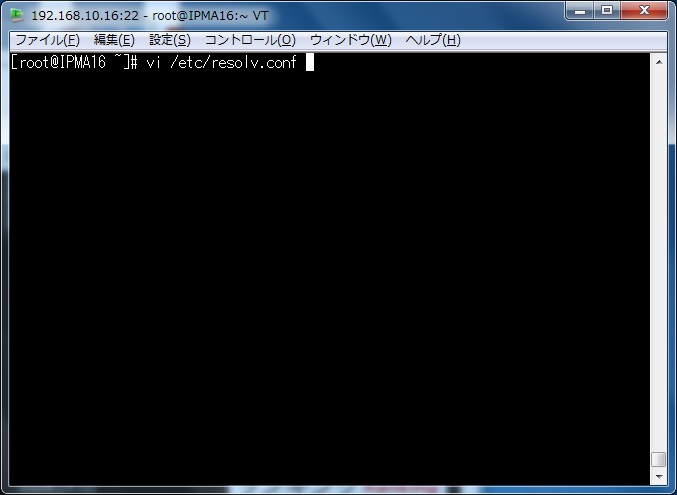
nameserver xxx.xxx.xxx.xxx #DNS1
nameserver xxx.xxx.xxx.xxx #DNS2
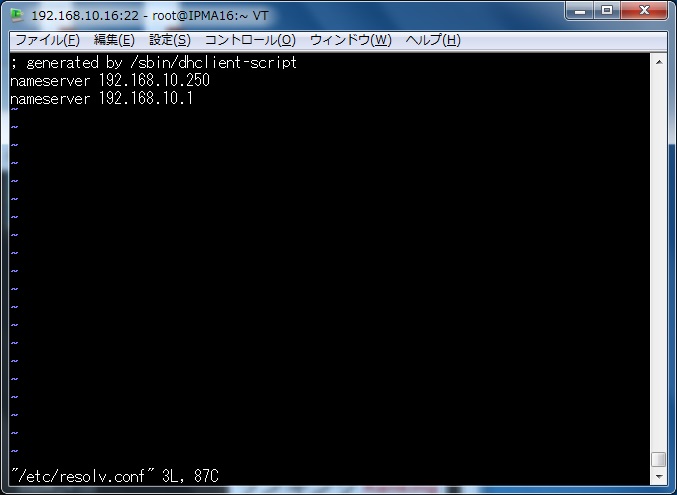
デフォルトゲートウェイ設定
# vi /etc/sysconfig/network
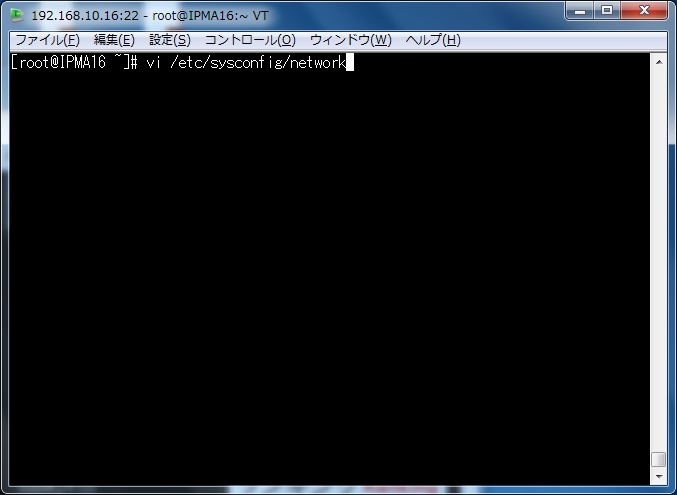
NETWORKING=yes #IPv4
NETWORKING_IPV6=no #IPv6
HOSTNAME=XXXX #ホスト名
DOMAINNAME=XXXX #ドメイン名
GATEWAY=xxx.xxx.xxx.xxx #デフォルトゲートウェイ
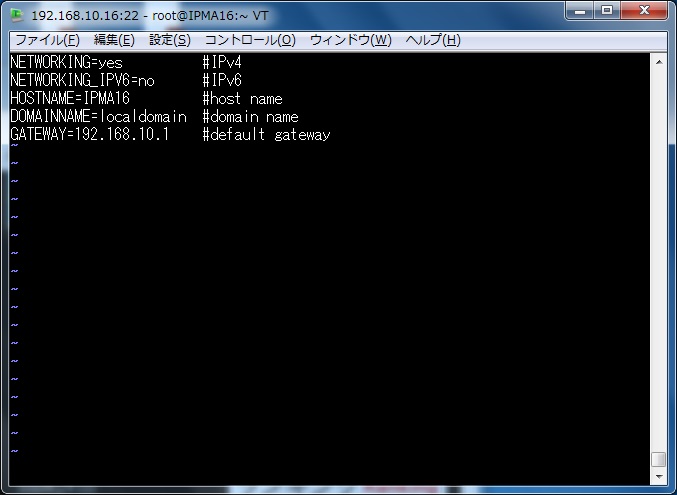
ネットワーク再起動
# service network restart
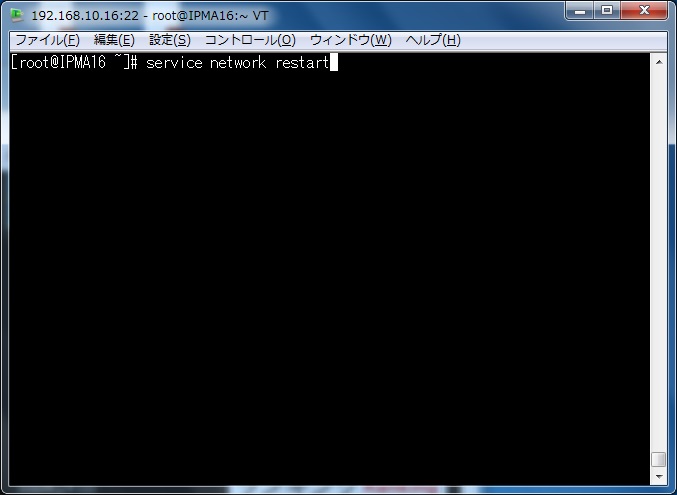
以上、CentOSのネットワーク情報を設定する手順でした。
written by Shigeru Murata@Daitron